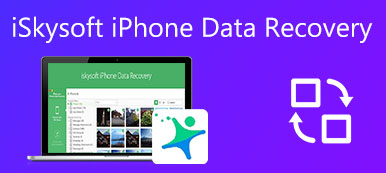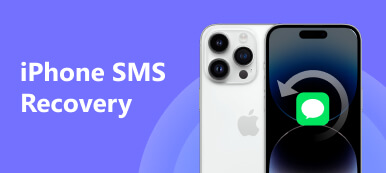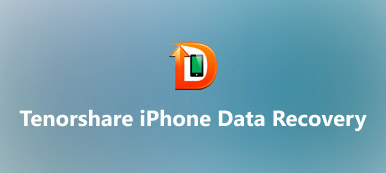Efter softwareopgradering skal du muligvis gendanne tabte data fra iPhone. Er der en effektiv måde at få tilbage tabte data fra iOS-enheder? Når du slettet en vigtig fil på din Android-telefon ved et uheld, hvordan kan du nemt genoprette din fil? Wondershare Dr. Fone kan muligvis løse dine problemer. Det er en af de bedste mobiltelefonværktøjer, der har mulighed for at gendanne tabte data fra iPhone og Android-enheder. At genoprette tabte data fra mobiltelefonen er en hård opgave. Du vil måske gerne lære om Wondershare Dr. Fone er lige så effektiv som den annoncerede og hvordan man bruger den til at finde din fil tilbage effektivt. Så vi besvarer dine spørgsmål i detaljer nedenfor.
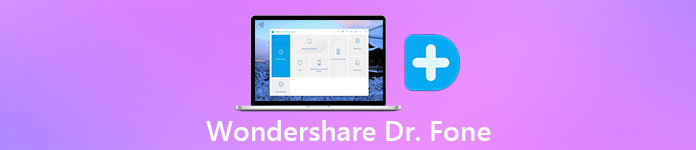
- 1. Introduktion af Wondershare Dr. Fone
- 2. Sådan bruger du Wondershare Dr. Fone
- 3. Det bedste Wondershare Dr. Fone alternativ
1. Introduktion af Wondershare Dr. Fone
Wondershare Dr. Fone tilbyder henholdsvis en data recovery toolkit til henholdsvis iPhone og Android enheder. Nøglefunktionerne i Wondershare Dr. Fone til iOS omfatter:
- 1. I stand til gendanne kontakter, opkaldsloger, noter, meddelelser, fotos og andre dokumenter fra iPhone.
- 2. Gendan tabte data fra iPhone enheder, iTunes backup eller iCloud backup.
- 3. Gendan slettede filer til iPhone eller lokal harddisk.
- 4. Understøtter de nyeste iPhone-modeller og iOS-versioner.
- 5. Sikkerhedskopier iPhone til pc eller gendan backup til iPhone.
- 6. iPhone systemgendannelse og fuld data sletter.
Nøglefunktioner i Wondershare Dr. Fone for Android
- 1. Arbejde på de fleste Android-telefonmodeller fra Samsung, HTC, LG, Sony og andre mærker.
- 2. Har evnen til at gendanne forskellige datatyper, som SMS / MMS, samtalehistorik og meget mere.
- 3. Udpak data fra en ødelagt, nedbrudt eller låst ud Android-enhed til pc'er, uanset om den er rodet eller uafviklet.
- 4. Forhåndsvisning og gendannelse af bestemte data eller dokumenter.
- 5. Andre funktioner omfatter Android rod, data slette og Android låse op.
Samlet set er Wondershare Dr. Fone en nem måde at få tilbage tabte data fra din mobiltelefon.
2. Sådan bruger du Wondershare Dr. Fone
For at hjælpe dig med at lære om guider af Wondershare Dr. Fone, vil vi vise dig, hvordan du gendanner tabte kontakter fra iPhone eller Android-telefon nedenfor.
Sådan gendannes data fra iPhone med Wondershare Dr.Fone til iOS
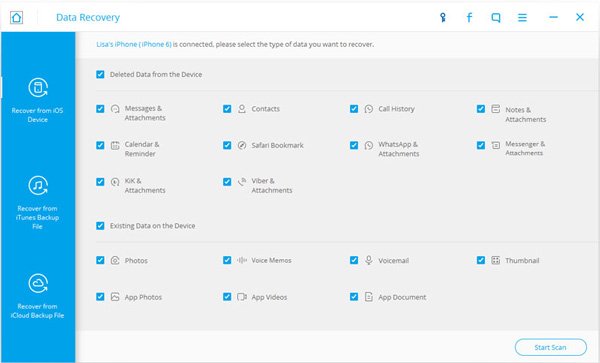
Trin 1. Slut iPhone til værktøjssætet
Slut din iPhone til din computer og start Wondershare Dr. Fone til iOS. Vent, indtil den genkender din telefon. Vælge Gendan fra iOS-enheden fra venstre sidepanel.
Eller du kan gendanne tabte kontakter fra iTunes-backup eller iCloud-backup.
Trin 2. Forhåndsvisning af mistede kontaktpersoner til gendannelse
Vælg Kontakter i højre panel og klik på Begynd Scan knappen for at scanne hele iPhone og kigge efter de tabte kontakter. Når du går ind i resultatskærmen, kan du forhåndsvise alle tabte kontakter i detaljer.
Trin 3. Gendan bestemte kontakter til din pc
Marker afkrydsningsfeltet foran hver genstand, du vil komme tilbage og tryk på Gendan til computeren knappen for at eksportere dem til din pc.
Bemærk: Hvis du ønsker at Gendan tabte kontakter til din iPhone, kan du udfolde nedadgående ikon nederst til højre og vælge at gendanne til iPhone.
Gå ikke glip af: Bedste Seagate External Hard Drive Data Recovery
Sådan hentes data fra Android med Wondershare Dr. Fone for Android
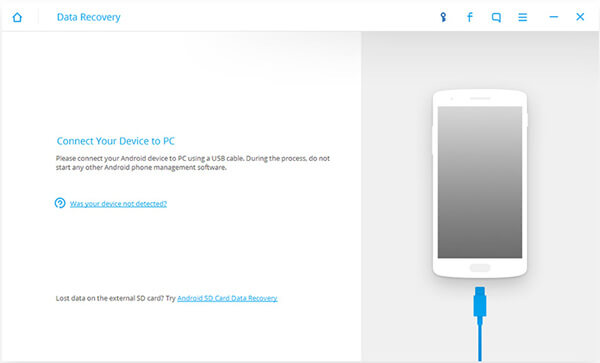
Trin 1. Forbered software og hardware
Slut din Android-telefon til din computer ved hjælp af USB-ledning og start Dr. Phone for Android. Sørg for, at du har tændt USB-fejlretning på din telefon.
Trin 2. Vælg datatype for gendannelse
På den næste skærm vælges de datatyper, du vil gendanne, ligesom Kontakt os, Opkaldsoversigt. Klik på Næste, og tryk derefter på Starten knappen på den næste skærm for at begynde at scanne din Android-telefon.
Trin 3. Hent tabte data til pc
Når du går ind i resultatskærmen, kan du forhåndsvise alle genoprettelige kontakter og vælge bestemte, der skal gendannes. Når du har klikket på Recover knappen, vil dine tabte kontakter blive hentet til din computer.
Du kan måske bemærke, at Wondershare Dr. Fone ikke understøtter at genoprette nogle appdata, især spiloptegnelser. Og sammenlignet med andre mobilgendannelsesværktøjer er det meget dyrere. Ifølge vores laboratorietestning tager det længere tid at gendanne iPhone- eller Android-data, dels fordi det kunne genvinde flere filer.
3. Det bedste Wondershare Dr. Fone alternativ
Jo flere datagendannelsesværktøjer du forstår, jo flere chancer for at gendanne tabte data fra din mobiltelefon. Hvis Wondershare Dr. Fone ikke virker på din telefon, kan du prøve Apeaksoft iPhone Data Recovery. Det er også en mobiltelefonsæt og tilbyder en iOS-version og en Android-version. Dens overordnede funktioner omfatter:
- Gendan tabte data fra iPhone eller Android på grund af systemkrasj, skærmbrud, lockout, softwareopdateringsfejl og andre problemer.
- Støtte alle iPhone-modeller og Android-enheder fra større producenter.
- Har evnen til at gendanne kontakter, opkaldslogger, meddelelser, WhatsApp, fotos, videoer, app data og andre dokumenter.
- IOS-versionen kan få tilbage slettede data og filer fra iPhone-enhed, iCloud-backup eller iTunes-backup.
- Og Android-versionen kunne udvinde tabte data fra normal telefon, brudte telefon eller backup-filer.
- Flere funktioner omfatter overførsel, backup og gendannelse af iPhone og Android-telefon.
Sådan gendannes data fra iPhone
Trin 1. Installer iPhone Data Recovery til din pc
Download og installer den nyeste version af iPhone Data Recovery til din computer. Slut din iPhone til din computer også. Start værktøjssætet og gå til Gendan fra iOS-enheden fane.
iPhone Data Recovery er kompatibel med både Windows og Mac.
Trin 2. Scan din iPhone til datagendannelse
Når Wondershare Dr. Fone-alternativet registrerer din iPhone, skal du klikke på Begynd Scan knappen for at gå til scanningstilstand. Når det er færdigt, vises alle tabte data i resultatvinduet.

Trin 3. Gendan bestemte data
Vælg datatypen i venstre sidepanel for at vise alle filer, der kan hentes på højre side. Her kan du vælge bestemte filer og klikke på Recover knappen for at gendanne dem til din computer.
Hvis du har sikkerhedskopieret din iPhone, kan du prøve iTunes-sikkerhedskopiering eller iCloud-sikkerhedskopiering.
Sådan får du tilbage slettede data fra Android
Trin 1. Link Android-telefon til Android Data Recovery
Kør Android Data Recovery efter at have installeret den på din computer. Tilslut din Android-telefon til din computer via USB-kabel. Følg den tilpassede skærminstruktion for at åbne USB-fejlfinding.

Trin 2. Vælg datatype for gendannelse
Når du er tilsluttet, scanner Wondershare Dr.Fone-alternativet din telefon for at se på alle slettede data på få sekunder. I detaljeringsvinduet kan du vælge datakategorier på venstre side for at få vist det, som "Beskeder", "Kontakter" og så videre.
Trin 3. Opnå Android data recovery
Vælg de filer og data, du vil gendanne, og klik på knappen "Gendan" i nederste højre hjørne for at gemme dem på den lokale harddisk.
Konklusion
I dette indlæg har vi delt nøglefunktionerne i Wondershare Dr. Fone, og om det er i stand til at gendanne tabte data fra iPhone eller Android-telefon effektivt. Selvom denne mobiltelefon værktøjskasse ikke er perfekt, er det en af de bedste måder at gendanne tabte data fra iPhone og Android enheder. Men hvis du leder efter flere værktøjer, anbefaler vi Apeaksoft iPhone / Android Data Recovery. Det er i stand til at hente et bredere udvalg af datatyper og filer fra mobiltelefoner. Bare følg vores vejledninger om Wondershare Dr. Fone og hold dine vigtige data sikkert.



 iPhone Data Recovery
iPhone Data Recovery iOS System Recovery
iOS System Recovery iOS Data Backup & Restore
iOS Data Backup & Restore IOS Screen Recorder
IOS Screen Recorder MobieTrans
MobieTrans iPhone Overførsel
iPhone Overførsel iPhone Eraser
iPhone Eraser WhatsApp-overførsel
WhatsApp-overførsel iOS Unlocker
iOS Unlocker Gratis HEIC Converter
Gratis HEIC Converter iPhone Location Changer
iPhone Location Changer Android Data Recovery
Android Data Recovery Broken Android Data Extraction
Broken Android Data Extraction Android Data Backup & Gendan
Android Data Backup & Gendan Telefonoverførsel
Telefonoverførsel Data Recovery
Data Recovery Blu-ray afspiller
Blu-ray afspiller Mac Cleaner
Mac Cleaner DVD Creator
DVD Creator PDF Converter Ultimate
PDF Converter Ultimate Windows Password Reset
Windows Password Reset Telefon spejl
Telefon spejl Video Converter Ultimate
Video Converter Ultimate video editor
video editor Screen Recorder
Screen Recorder PPT til Video Converter
PPT til Video Converter Slideshow Maker
Slideshow Maker Gratis Video Converter
Gratis Video Converter Gratis Screen Recorder
Gratis Screen Recorder Gratis HEIC Converter
Gratis HEIC Converter Gratis videokompressor
Gratis videokompressor Gratis PDF-kompressor
Gratis PDF-kompressor Gratis Audio Converter
Gratis Audio Converter Gratis lydoptager
Gratis lydoptager Gratis Video Joiner
Gratis Video Joiner Gratis billedkompressor
Gratis billedkompressor Gratis baggrundsviskelæder
Gratis baggrundsviskelæder Gratis billedopskalere
Gratis billedopskalere Gratis vandmærkefjerner
Gratis vandmærkefjerner iPhone Screen Lock
iPhone Screen Lock Puslespil Cube
Puslespil Cube